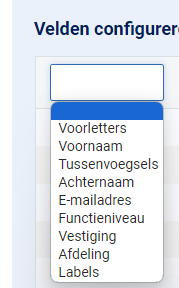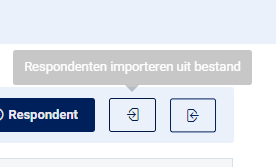Vraag en antwoord
Algemeen
Hoe werkt de taalinstelling?
Hoe zet ik mijn proefabonnement om naar een betaald abonnement?
Mijn (proef)abonnement is verlopen. Zijn mijn aangemaakte vragenlijsten en resultaten verwijderd?
Wat is het verschil tussen de SAQ Compact en SAQ Extended?
Voor welke bedrijven is de Webtool geschikt?
Voor welke bedrijven is de Webtool geschikt?
Waar vind ik de rekentool?
Respondenten hebben geen emailadres - hoe los ik dit op?
Verstuurde uitnodigingen komen in onze spambox terecht - wat kan ik doen?
Hoe gaat NEN om met onze gegevens in de webtool?
Hoe voeg ik een vestiging toe?
Waar zijn de labels voor bedoeld bij respondenten?
Welk functieniveau moet worden gebruikt voor stafmedewerkers, management of uitvoerend?
Hoe wordt de anonimiteit gewaarborgd van de respondenten?
Hoe werkt de voor en achternaam van respondenten?
Hoe voeg ik veel respondenten toe of aan? (Import)
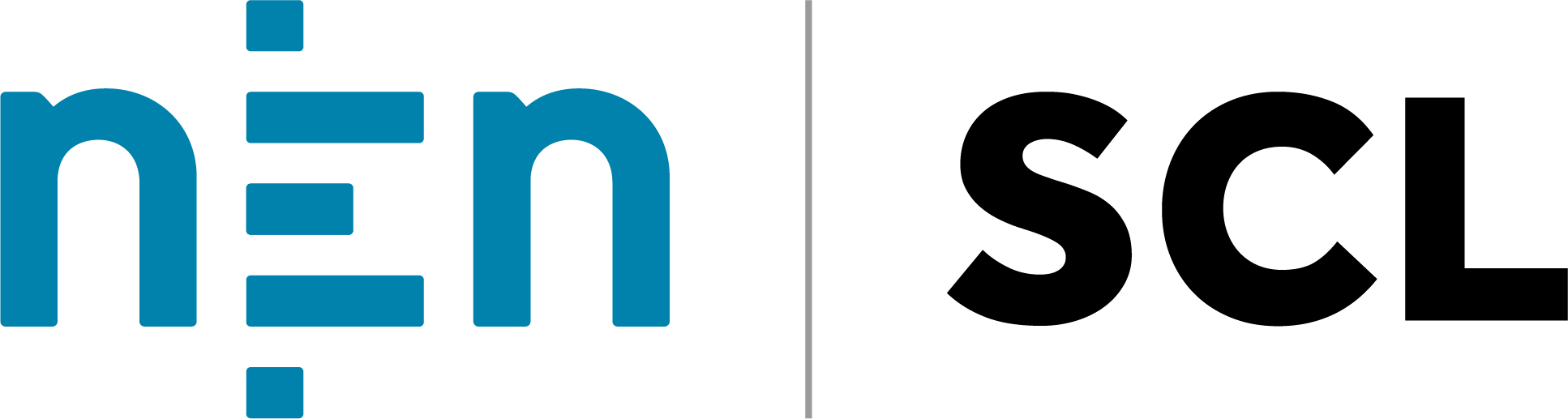

 van de betreffende respondent om de persoonlijke link te kopieren.
van de betreffende respondent om de persoonlijke link te kopieren.